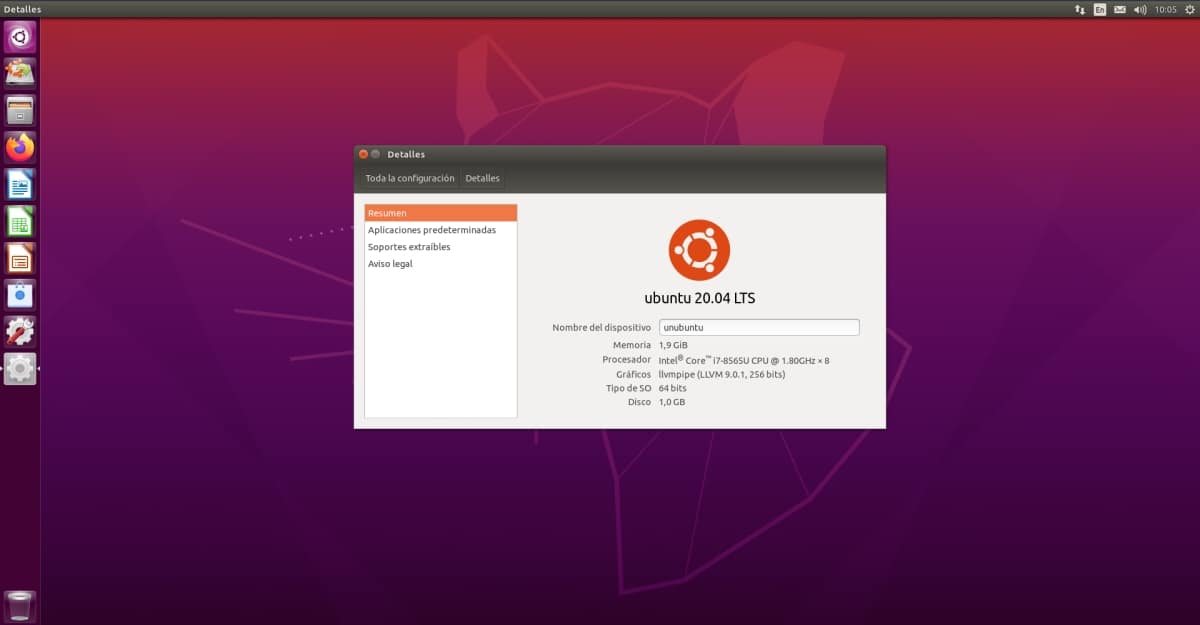
如您所知,Canonical決定 停止使用Unity 在他們的官方發行版中。 因此,刪除了可在GNOME上使用的圖形外殼。 這個事實激怒了一些喜歡此外殼的用戶,儘管其他一些喜歡“裸” GNOME的用戶卻很喜歡它。 像往常一樣,這只是一個口味問題,並不總是像每個人的喜好一樣下雨。
但是您應該知道您可以繼續在發行版上安裝Unity,即使它是默認情況下不包含它的最新版本之一。 在本教程中,您將學習如何安裝 Ubuntu 20.04發行版上的Unity 以非常簡單的方式因此,您不必在Canonical發行版或Unity發行版的新版本之間進行選擇,不要放棄任何東西,並且都可以輕鬆實現這兩個目標。。。。。。。。。。。。。。。。。。。。。。。。。。。。。。。。。。。。。。。。。。。。。。。。。。。。。。
如果要繼續使用從Ubuntu 11.04到Ubuntu 18.04 LTS時代使用的界面感覺,您只需要 按著這些次序 要在Ubuntu 20.04 LTS上安裝Unity:
- 打開 終端 在您的發行版中。 您可以通過圖標或按Ctrl + Alt + T來完成此操作。
- 現在運行以下命令 更新包:
sudo apt-get update && sudo apt-get upgrade
- 現在你必須 安裝單元包裝並使用以下命令:
sudo apt-get install ubuntu-unity-desktop --install-suggests</pre> <pre>
- 這將需要一些時間,因為它們剛剛超過130MB,您需要下載,解壓縮,安裝和配置。 但是在此過程中會出現一條消息,您可以在其中選擇gdm3和lightdm之間的管理器。 您必須選擇lightdm,這是Unity。
- 現在,一旦完成,您應該做 註銷 (即註銷)。
- 在出現您的姓名的登錄屏幕上,輸入密碼並再次輸入會話,您必須 在選擇器中選擇Unity.
- 現在你應該 見團結 在Ubuntu 20.04 LTS上。
更好的方法是直接下載並安裝Ubuntu Unity 20.04。 系統非常輕巧流暢(很可愛,呵呵)。
https://ubuntuunity.org
更好的方法是直接下載並安裝Ubuntu Unity 20.04。 系統非常輕巧流暢(很可愛,呵呵)。
https://ubuntuunity.org